Karantina Coronavirus: Cara melakukan panggilan konferensi di iPhone
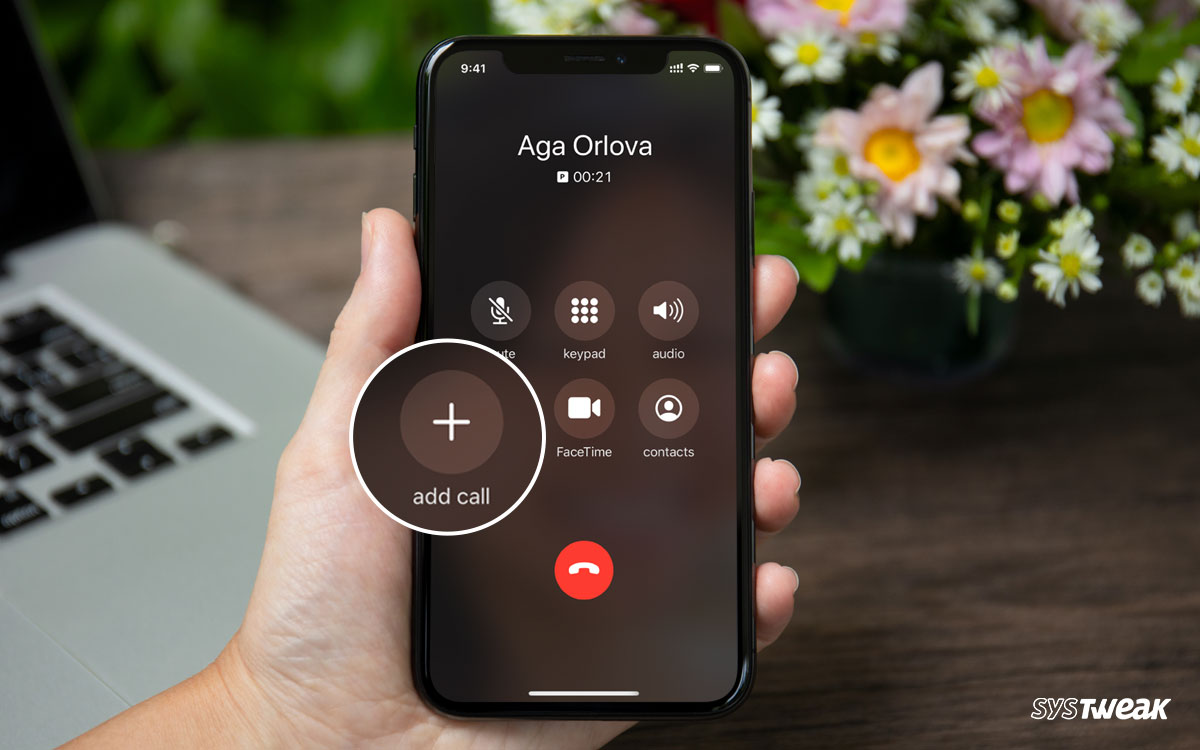
Karena krisis virus koroner, kebutuhan untuk melakukan panggilan konferensi akan meningkat. Inilah cara membuat panggilan konferensi di iPhone.
Ketika coronavirus terus menyebar, kebanyakan dari kita akan bekerja dari rumah. Oleh karena itu, aturan pertama yang harus diingat saat melakukan panggilan konferensi adalah untuk menghindari duduk di tempat yang bising atau tempat dengan masalah jaringan. Sebagian besar orang mungkin akan melewatkan detail kecil ini, jadi kami mengulanginya.
Selain itu, bagi mereka yang mungkin bukan warga digital di pos ini, kami akan membahas cara melakukan panggilan konferensi di iPhone dan manfaatnya.
Manfaat panggilan konferensi di iPhone
- Anda dapat berpartisipasi dalam pertemuan kelompok tanpa menghadiri.
- Hemat waktu dan uang yang dihabiskan untuk sumber daya manusia.
- Pengambilan keputusan cepat.
- Terhubung dengan hingga lima orang sekaligus.
Sekarang, kita tahu manfaat dari panggilan grup. Mari belajar cara melakukan panggilan grup, menambah dan menghapus peserta untuk berbicara secara pribadi, menggabungkan panggilan, dan banyak lagi.
Bagaimana cara memulai panggilan konferensi saat menggunakan iPhone?
Untuk mengatur panggilan konferensi di iPhone, Anda harus menggunakan aplikasi telepon. Namun, ini akan membatasi jumlah peserta hingga lima, termasuk Anda, tetapi ini seharusnya tidak mengganggu Anda. Anda juga dapat berkomunikasi dengan orang-orang yang menggunakan platform apa pun, seperti Android, telepon rumah, dll.
Namun, jika semua orang dalam panggilan menggunakan Apple Perangkat yang dapat Anda gunakan FaceTime untuk obrolan grup untuk melakukan panggilan konferensi. FaceTime memungkinkan panggilan video untuk berkomunikasi dengan hingga 32 orang sekaligus.
Selain itu, Anda dapat menemukan perangkat lunak konferensi video terbaik.
Langkah-langkah untuk memulai panggilan konferensi di iPhone
- Luncurkan aplikasi telepon.
- Lakukan panggilan ke orang pertama. Setelah dihubungi, beri tahu penerima panggilan konferensi.
- Klik tombol "Tambahkan Panggilan", dan ini akan mengomentari orang pertama.
- Sekarang, mulailah panggilan kedua dengan memutar nomor atau dari daftar kontak Anda.
- Klik Gabungkan setelah panggilan kedua terhubung. Ini akan menggabungkan panggilan ke iPhone dan panggilan konferensi akan dimulai. Anda akan melihat panggilan merger di bagian atas layar iPhone.
- Untuk menambah lebih banyak orang, ikuti langkah-langkah yang sama. Ingatlah bahwa Anda hanya dapat menambahkan 5 peserta. Dalam hal ini, karena sudah ada dua termasuk Anda. 3 lagi dapat ditambahkan.
- Untuk mengakhiri panggilan konferensi di iPhone, klik Red End Call.

Note: Jika Anda yang memulai panggilan hanya dengan mengklik tombol ini, semua peserta akan terputus.
Bagaimana cara menambahkan panggilan masuk ke panggilan konferensi di iPhone?
Jika Anda melakukan panggilan dan Anda menerima panggilan lain di antara Anda berdua, Anda ingin menggabungkannya. Ikuti langkah-langkah di bawah ini untuk melakukan panggilan konferensi tentang panggilan aktif.
- Alih-alih mengakhiri panggilan, klik Tahan & Terima. Ini akan menutup panggilan saat ini dan memungkinkan Anda untuk berkomunikasi dengan penelepon kedua.

- Setelah selesai, klik Gabungkan untuk menggabungkan kedua panggilan menjadi panggilan konferensi di iPhone.
- Langkah yang sama dapat diulang untuk panggilan berikut.
- Namun, jika Anda tidak ingin menggabungkan panggilan di iPhone, Anda dapat menekan tombol tolak. Jika penyedia layanan seluler Anda menawarkan voicemail, ketuk Kirim ke voicemail.
Dengan langkah-langkah sederhana ini, Anda dapat menggabungkan dua panggilan dan menjadikannya panggilan konferensi di iPhone atau Anda dapat menolak panggilan kedua atau menerima panggilan kedua dan mengakhiri panggilan pertama.
Cara menghapus peserta dan berbicara secara pribadi dalam panggilan grup di iPhone
Selama panggilan konferensi di iPhone, Anda dapat mengakhiri panggilan dengan peserta tertentu atau Anda dapat berbicara secara pribadi. Fitur ini berguna ketika Anda tidak ingin mengakhiri panggilan tetapi ingin berbagi informasi tertentu dengan satu orang di panggilan konferensi.
Di sini, cara menjatuhkan peserta dan mengelola individu dalam panggilan grup di iPhone
- Saat berada di panggilan konferensi, klik tombol biru "i". Anda akan melihat bahwa panggilan digabungkan hanya sebagai panggilan konferensi.
- Ini akan mendaftar semua peserta.
- Untuk berbicara secara pribadi, klik Pribadi di sebelah nama penerima. Ini akan menghapus orang ini dari konferensi dan akan membuka jalur baru di antara Anda untuk berbicara secara pribadi. Untuk menambahkan orang ini ke panggilan konferensi, klik Gabungkan.

- Untuk menghapus seseorang dari panggilan konferensi, klik Akhiri di sebelah namanya.
Plus, jika Anda hanya ingin mendengar orang lain di panggilan konferensi di iPhone, Anda dapat membisukan suara Anda. Jadi tekan tombol bisu.
Untuk berpartisipasi lagi dalam panggilan tersebut, klik lagi tombol bisu, ini akan membatalkan bisu dan sekarang Anda dapat berbicara tentang panggilan konferensi di iPhone.
Selain itu, saat melakukan panggilan konferensi di iPhone jika Anda ingin menggunakan aplikasi lain, Anda harus melakukan panggilan pada speakerphone sehingga Anda tidak kehilangan apa pun. Sekarang Anda dapat menggesek ke atas dari bawah dan Anda dapat mengakses aplikasi lain.
Jadi, itu sejauh ini. Dengan langkah-langkah sederhana ini, Anda dapat melakukan panggilan grup di iPhone dan berkomunikasi dengan orang-orang selama COVID-19.
Namun, jika Anda mengalami masalah saat menggabungkan panggilan, coba lakukan panggilan pada HOLD dan gunakan keyboard untuk memanggil nomor tersebut. Dengan cara ini Anda dapat menggabungkan panggilan dan memulai konferensi.
Anda juga dapat mencoba menonaktifkan VoLTE atau Wi-Fi. Untuk melakukan ini, buka Pengaturan> Seluler> Opsi Data Seluler> Aktifkan LTE. Tergantung pada operator atau wilayah Anda akan mendapatkan opsi.

Dengan cara ini Anda dapat menggabungkan panggilan dan membuat panggilan konferensi di iPhone.
Kami harap Anda menemukan artikel yang informatif. Jika Anda menggunakan metode lain untuk melakukan panggilan konferensi di iPhone atau ingin mengetahui hal lain, tinggalkan komentar. Tetap di rumah dan tetap aman selama epidemi ini.







